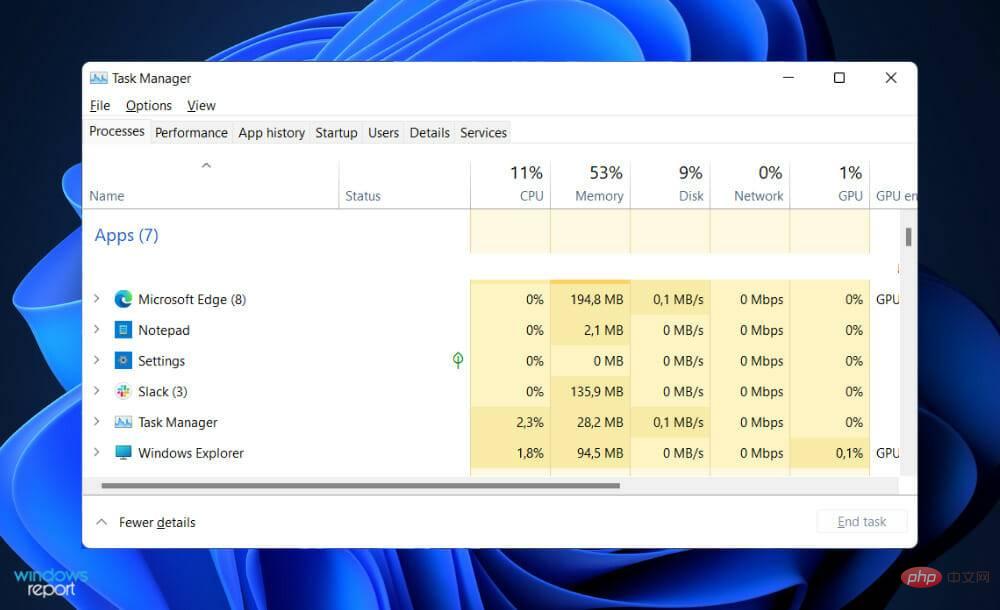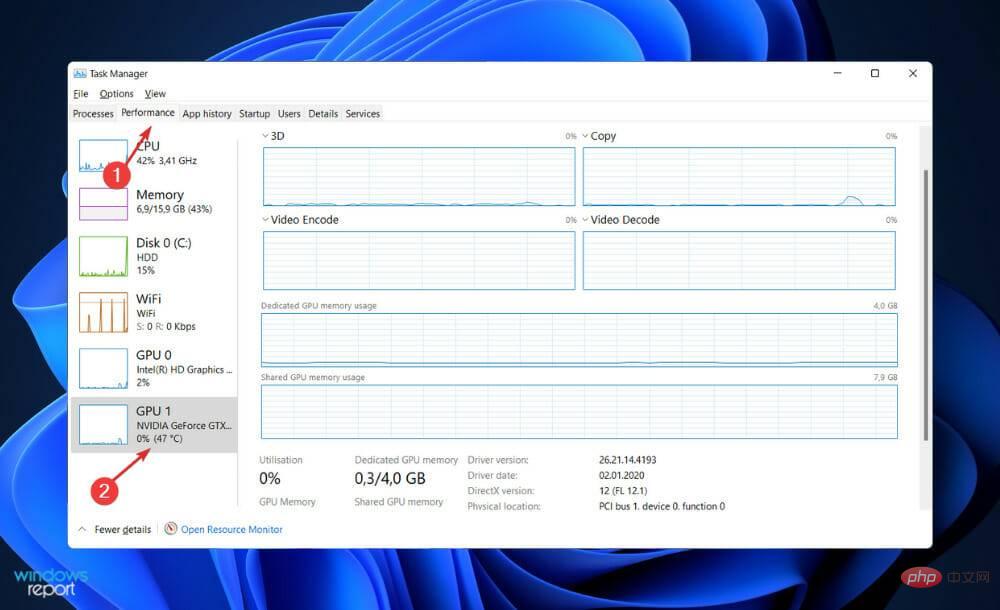Windows 11에서 GPU 온도를 확인하는 방법
컴퓨터에서 게임을 하거나 리소스를 많이 사용하는 애플리케이션(예: 가상 머신, 비디오 편집기)을 실행할 때 무언가를 느끼거나 들을 가능성이 높습니다. 컴퓨터의 팬이 격렬하게 회전하는 것을 볼 수 있으며 이는 지극히 정상적인 현상입니다.
이것은 PC가 온도 변화에 반응하는 방식입니다. 팬은 컴퓨터의 공기 흐름을 제어하여 그래픽 카드와 프로세서가 과열되는 것을 방지하고 성능 제한을 방지하는 데 도움이 됩니다.
게임을 하거나 동영상을 볼 때 GPU 온도가 올라갑니다. 이것이 바로 시스템이 수행하도록 의도된 작업이므로 걱정할 필요가 없습니다. 다른 게임보다 온도 수준이 높다면 컴퓨터의 통풍구와 팬을 확인하세요.
게임 내 그래픽 설정을 줄이면 열 조건을 제어하는 데 도움이 될 수 있으며 프레임 속도가 약간 증가할 수도 있습니다. GPU의 온도를 확인하고 더 면밀히 모니터링하는 방법을 계속해서 학습하세요. 하지만 먼저 완벽한 온도가 얼마인지 살펴보겠습니다.
GPU의 최적 온도는 무엇입니까?
우리는 때때로 핵심 하드웨어를 최적의 온도에서 실행하는 것의 중요성을 간과합니다. 성능 향상부터 수명 연장까지 다양한 방법으로 시스템을 도울 수 있는 잠재력이 있습니다.
즉, 장비를 시원하게 유지하는 것이 항상 쉬운 것은 아닙니다. 특히 게임이나 주변 온도 상승과 같은 시나리오를 추가할 때는 더욱 그렇습니다.
대부분의 사람들이 알고 있듯이 게임은 컴퓨터 구성 요소, 특히 CPU와 그래픽 카드에 많은 스트레스를 줍니다. 대부분의 경우 이 압력은 열로 직접 변환됩니다.
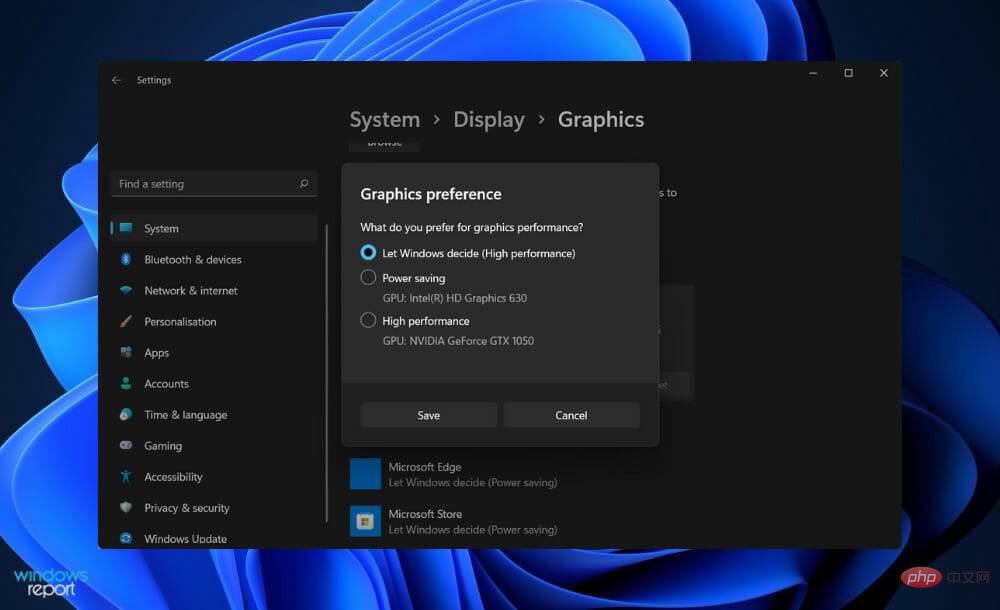
게임을 플레이할 때 게임에 필요한 성능 수준을 유지하려면 하드웨어가 더 빠르게 실행되어야 합니다. 결과적으로 구성 요소가 자연스럽게 뜨거워집니다.
AMD 프로세서를 사용하든 Intel 프로세서를 사용하든 차이는 없습니다. 각 프로세서의 온도 임계값은 상당히 다릅니다. 현재 게임 목적으로 권장되는 CPU 온도는 176°F(80°C)이며, 평균 온도는 167°-176°F(75°-80°C)입니다.
반면에 경우에 따라 CPU가 더 뜨거워질 수도 있습니다. 장시간 게임 세션과 오버클러킹으로 인해 평균 온도가 약간 높아질 수 있습니다.
일반적인 GPU 온도 범위는 섭씨 65~85도(화씨 149~185도)입니다. 온도가 최대값을 초과하는 경우(예: 약 100°C인 경우) 현재 온도를 기준으로 지속 가능한 열 수준을 낮추려고 시도할 수 있습니다.
그러나 이는 현재 GPU 온도를 아는 경우에만 작동합니다. 카드가 과열되면 심각한 하드웨어 손상이 발생할 수 있으므로 사용 시 온도에 주의하는 것이 좋습니다.
Windows 11에서 GPU 온도를 확인하는 방법은 무엇입니까?
작업 관리자 사용
- 키보드에서 CTRL+ ALT+DELETE 버튼을 동시에 누르고 작업 관리자를 클릭하여 엽니다.

- 이제 Performance 탭으로 이동하여 왼쪽에 GPU 패널이 보일 때까지 아래로 스크롤하세요. 그 아래에는 현재 온도를 확인할 수 있으며, 클릭하면 오른쪽에 자세한 내용이 표시됩니다.

CPU 및 GPU 온도를 포함한 시스템 정보에 대한 완전한 설명을 보려면 Aida64 제품과 같은 특수 도구를 사용하는 것이 좋습니다.
어떤 종류의 공랭식을 사용해야 하나요?
게임의 경우, 야외 냉각 아키텍처를 갖춘 애프터마켓 GPU를 구입하는 것이 거의 항상 바람직합니다. 보드 전체의 온도를 낮추는 것 외에도 장비의 성능과 수명을 물리적으로 향상시킵니다.
물론 미적인 외모도 더 매력적이에요. 케이스에 최적의 공기 흐름이 없는 경우에도 더 조용하기 때문에 송풍기 스타일 팬 디자인보다 이 디자인을 선호합니다.
반면에 완전히 새로운 냉각 아키텍처를 갖춘 GPU는 동일한 목표를 달성하는 데 더 많은 비용이 드는 방법입니다. 더 시원한 온도를 제공하는 것 외에도, 야외 냉각은 전체적으로 더 차분한 경험을 제공합니다.
또는 CPU를 많이 사용하는 작업(열이 너무 많이 발생함)을 많이 수행하려는 경우 언제든지 팬 GPU를 사용하여 PC 뒷면에서 과도한 열을 일부 배출할 수 있습니다. 이러한 유형의 냉각을 사용하면 내부 온도가 약간 감소하는 것을 느낄 수 있습니다.
송풍기 스타일 팬은 소형 PC 빌드에 더 적합할 수도 있습니다. 야외 시스템보다 훨씬 작으며 다른 장비를 질식시키지 않습니다. 모든 최신 그래픽 카드에는 스마트 팬이 장착되어 있습니다.
이 팬은 일반적으로 온도가 30°C ~ 40°C(86°F ~ 104°F) 이상에 도달할 때까지 꺼집니다. 이는 미리 결정된 속도(미리 설정된 프로필에 있음)로 작동을 시작하는 지점입니다. 이는 시스템이 냉각됨에 따라 소음 출력 및 전력 소비에 상당한 영향을 미칠 수 있습니다.
위 내용은 Windows 11에서 GPU 온도를 확인하는 방법의 상세 내용입니다. 자세한 내용은 PHP 중국어 웹사이트의 기타 관련 기사를 참조하세요!

핫 AI 도구

Undresser.AI Undress
사실적인 누드 사진을 만들기 위한 AI 기반 앱

AI Clothes Remover
사진에서 옷을 제거하는 온라인 AI 도구입니다.

Undress AI Tool
무료로 이미지를 벗다

Clothoff.io
AI 옷 제거제

Video Face Swap
완전히 무료인 AI 얼굴 교환 도구를 사용하여 모든 비디오의 얼굴을 쉽게 바꾸세요!

인기 기사

뜨거운 도구

메모장++7.3.1
사용하기 쉬운 무료 코드 편집기

SublimeText3 중국어 버전
중국어 버전, 사용하기 매우 쉽습니다.

스튜디오 13.0.1 보내기
강력한 PHP 통합 개발 환경

드림위버 CS6
시각적 웹 개발 도구

SublimeText3 Mac 버전
신 수준의 코드 편집 소프트웨어(SublimeText3)

뜨거운 주제
 7667
7667
 15
15
 1393
1393
 52
52
 1205
1205
 24
24
 91
91
 11
11
 73
73
 19
19
 PS가 계속 로딩을 보여주는 이유는 무엇입니까?
Apr 06, 2025 pm 06:39 PM
PS가 계속 로딩을 보여주는 이유는 무엇입니까?
Apr 06, 2025 pm 06:39 PM
PS "로드"문제는 자원 액세스 또는 처리 문제로 인한 것입니다. 하드 디스크 판독 속도는 느리거나 나쁘다 : CrystalDiskinfo를 사용하여 하드 디스크 건강을 확인하고 문제가있는 하드 디스크를 교체하십시오. 불충분 한 메모리 : 고해상도 이미지 및 복잡한 레이어 처리에 대한 PS의 요구를 충족시키기 위해 메모리 업그레이드 메모리. 그래픽 카드 드라이버는 구식 또는 손상됩니다. 운전자를 업데이트하여 PS와 그래픽 카드 간의 통신을 최적화하십시오. 파일 경로는 너무 길거나 파일 이름에는 특수 문자가 있습니다. 짧은 경로를 사용하고 특수 문자를 피하십시오. PS 자체 문제 : PS 설치 프로그램을 다시 설치하거나 수리하십시오.
 PS가 항상 로딩되고 있음을 보여줄 때 로딩 문제를 해결하는 방법은 무엇입니까?
Apr 06, 2025 pm 06:30 PM
PS가 항상 로딩되고 있음을 보여줄 때 로딩 문제를 해결하는 방법은 무엇입니까?
Apr 06, 2025 pm 06:30 PM
PS 카드가 "로드"되어 있습니까? 솔루션에는 컴퓨터 구성 (메모리, 하드 디스크, 프로세서) 확인, 하드 디스크 조각 청소, 그래픽 카드 드라이버 업데이트, PS 설정 조정, PS 재설치 및 우수한 프로그래밍 습관 개발이 포함됩니다.
 PS의 로딩 속도 속도를 높이는 방법?
Apr 06, 2025 pm 06:27 PM
PS의 로딩 속도 속도를 높이는 방법?
Apr 06, 2025 pm 06:27 PM
느린 Photoshop 스타트 업 문제를 해결하려면 다음을 포함한 다중 프론트 접근 방식이 필요합니다. 하드웨어 업그레이드 (메모리, 솔리드 스테이트 드라이브, CPU); 구식 또는 양립 할 수없는 플러그인 제거; 정기적으로 시스템 쓰레기 및 과도한 배경 프로그램 청소; 주의를 기울여 관련없는 프로그램 폐쇄; 시작하는 동안 많은 파일을 열지 않도록합니다.
 느린 PS로드가 컴퓨터 구성과 관련이 있습니까?
Apr 06, 2025 pm 06:24 PM
느린 PS로드가 컴퓨터 구성과 관련이 있습니까?
Apr 06, 2025 pm 06:24 PM
PS 로딩이 느린 이유는 하드웨어 (CPU, 메모리, 하드 디스크, 그래픽 카드) 및 소프트웨어 (시스템, 백그라운드 프로그램)의 결합 된 영향 때문입니다. 솔루션에는 하드웨어 업그레이드 (특히 솔리드 스테이트 드라이브 교체), 소프트웨어 최적화 (시스템 쓰레기 청소, 드라이버 업데이트, PS 설정 확인) 및 PS 파일 처리가 포함됩니다. 정기적 인 컴퓨터 유지 보수는 또한 PS 달리기 속도를 향상시키는 데 도움이 될 수 있습니다.
 PS가 파일을 열 때로드 문제를 해결하는 방법은 무엇입니까?
Apr 06, 2025 pm 06:33 PM
PS가 파일을 열 때로드 문제를 해결하는 방법은 무엇입니까?
Apr 06, 2025 pm 06:33 PM
"로드"는 PS에서 파일을 열 때 말더듬이 발생합니다. 그 이유에는 너무 크거나 손상된 파일, 메모리 불충분, 하드 디스크 속도가 느리게, 그래픽 카드 드라이버 문제, PS 버전 또는 플러그인 충돌이 포함될 수 있습니다. 솔루션은 다음과 같습니다. 파일 크기 및 무결성 확인, 메모리 증가, 하드 디스크 업그레이드, 그래픽 카드 드라이버 업데이트, 의심스러운 플러그인 제거 또는 비활성화 및 PS를 다시 설치하십시오. 이 문제는 PS 성능 설정을 점차적으로 확인하고 잘 활용하고 우수한 파일 관리 습관을 개발함으로써 효과적으로 해결할 수 있습니다.
 PS 느린 로딩이 실행중인 다른 프로그램과 관련이 있습니까?
Apr 06, 2025 pm 06:03 PM
PS 느린 로딩이 실행중인 다른 프로그램과 관련이 있습니까?
Apr 06, 2025 pm 06:03 PM
사무실 소프트웨어 마스터 링 비밀에는 다음이 포함됩니다. 다양한 버전 및 플랫폼 이해, 올바르게 설치 및 구성, 소프트웨어 인터페이스 사용에 능숙하며 기능 운영에 대한 심층적 인 이해, 응용 프로그램 협업 및 기능 공유 기능, 템플릿 및 스타일 사용, 고급 기술 마스터 및 일반적인 문제 해결. 또한 요구에 맞는 버전을 선택하고 템플릿과 스타일을 잘 활용하고 백업 습관을 개발하며 효율성을 향상시키기 위해 바로 가기 키와 고급 기술을 학습해야합니다.
 설치 후 MySQL을 사용하는 방법
Apr 08, 2025 am 11:48 AM
설치 후 MySQL을 사용하는 방법
Apr 08, 2025 am 11:48 AM
이 기사는 MySQL 데이터베이스의 작동을 소개합니다. 먼저 MySQLworkBench 또는 명령 줄 클라이언트와 같은 MySQL 클라이언트를 설치해야합니다. 1. MySQL-Uroot-P 명령을 사용하여 서버에 연결하고 루트 계정 암호로 로그인하십시오. 2. CreateABase를 사용하여 데이터베이스를 작성하고 데이터베이스를 선택하십시오. 3. CreateTable을 사용하여 테이블을 만들고 필드 및 데이터 유형을 정의하십시오. 4. InsertInto를 사용하여 데이터를 삽입하고 데이터를 쿼리하고 업데이트를 통해 데이터를 업데이트하고 DELETE를 통해 데이터를 삭제하십시오. 이러한 단계를 마스터하고 일반적인 문제를 처리하는 법을 배우고 데이터베이스 성능을 최적화하면 MySQL을 효율적으로 사용할 수 있습니다.
 PS가 시작될 때 로딩 문제를 해결하는 방법은 무엇입니까?
Apr 06, 2025 pm 06:36 PM
PS가 시작될 때 로딩 문제를 해결하는 방법은 무엇입니까?
Apr 06, 2025 pm 06:36 PM
부팅 할 때 "로드"에 PS가 붙어있는 여러 가지 이유로 인해 발생할 수 있습니다. 손상되거나 충돌하는 플러그인을 비활성화합니다. 손상된 구성 파일을 삭제하거나 바꾸십시오. 불충분 한 메모리를 피하기 위해 불필요한 프로그램을 닫거나 메모리를 업그레이드하십시오. 하드 드라이브 독서 속도를 높이기 위해 솔리드 스테이트 드라이브로 업그레이드하십시오. 손상된 시스템 파일 또는 설치 패키지 문제를 복구하기 위해 PS를 다시 설치합니다. 시작 오류 로그 분석의 시작 과정에서 오류 정보를 봅니다.